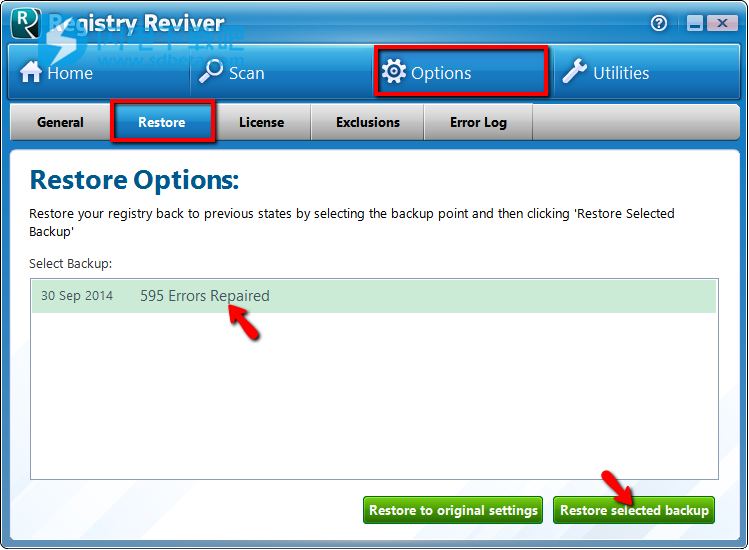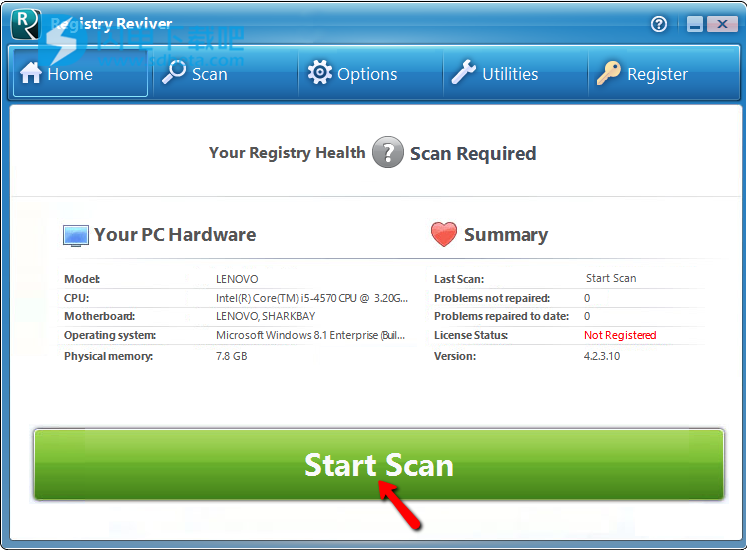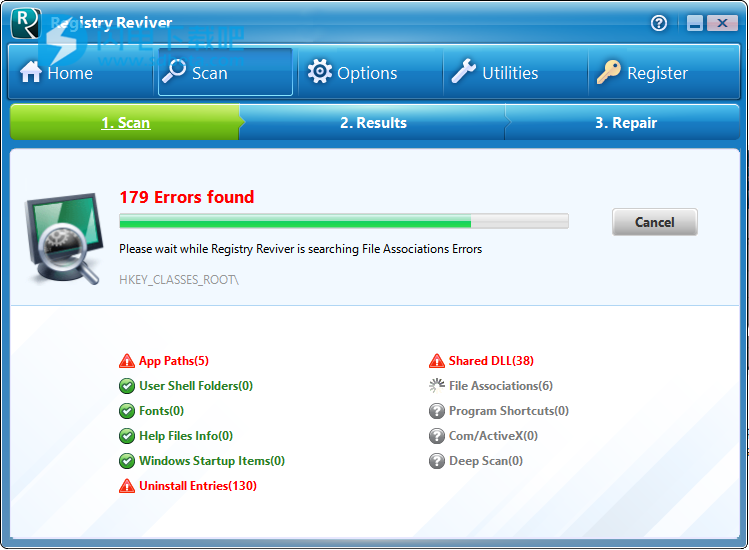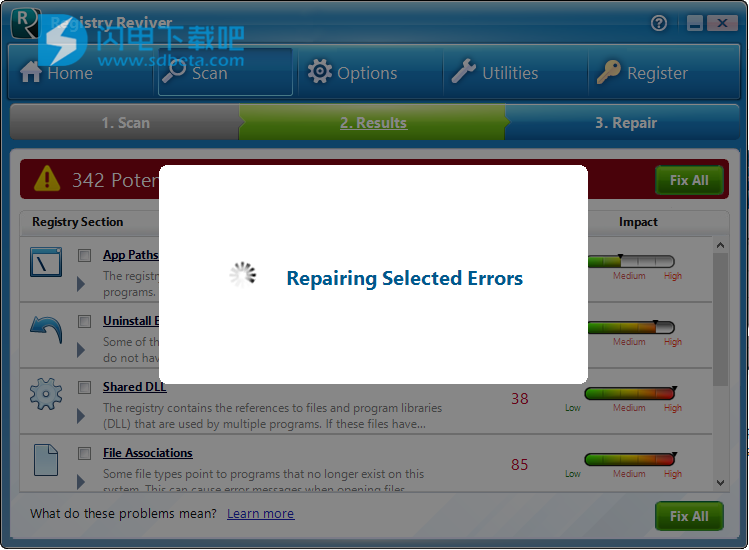ReviverSoft Registry Reviver破解版是一款功能强大的PC优化清理工具,安全修复、优化和维护您Windows的注册表,以提供个人电脑的最佳性能。使用能够帮助用户快速优化清理您的注册表,可以从安装失败的软件、驱动程序、错误的安装卸载中检测并删除PC注册表中未使用的条目,从而提升您的计算机运行速度和稳定性,Registry Reviver使用最先进技术来分析PC错误并加快缓慢的PC速度。快速检测电脑中的错误问题并进行修复,让它快速恢复正常运行,软件使用简单,你无需掌握专业的技巧和知识,界面友好,本次小编带来的是Registry Reviver最新破解版,含破解补丁和详细的安装破解图文教程,有需要的朋友赶紧来下载吧!

功能特点:
-
•提高您的计算机性能。使用Registry Reviver后,您会发现PC的性能和稳定性会立即得到改善。
-
•停止PC崩溃和错误 - 通过定期运行Registry Reviver,您的PC将更快启动,更稳定,并且可以减少崩溃和冲突。
-
•无需精通技术。需要一些PC知识才能正确诊断注册表错误并使用手动工具对其进行编辑。Registry Reviver可以快速,轻松地为您完成所有这些工作。
-
•一键修复 - 从性能缓慢的PC中解脱出来,只需点击一下鼠标即可清理PC!
-
•为您省钱。无需昂贵的服务电话或购买新电脑。通过使用Registry Reviver,您可以让您的PC像新的一样运行。
-
•Registry Reviver可以保护您免受错误的侵害。自动还原点设置可确保在修复出现任何问题时,可以轻松撤消更改,以便立即恢复运行。
-
•全新直观且易于使用的界面使Registry Reviver用户友好且易于使用。Registry Reviver在开发时考虑到了新手用户,同时提供了最先进用户所期望的后端结构和功能。
-
•奖金:启动管理器。允许高级用户快速轻松地管理他们想要在启动时启动的应用程序,以优化启动时间和整体PC性能。
-
•轻巧的占用空间可确保您在使用Registry Reviver时不会影响计算机的性能。运行应用程序时要做的最后一件事就是让系统陷入困境并失去性能。Registry Reviver旨在帮助提高您的PC性能,并在开发时考虑到了这一点。
-
•24/7技术支持。可以从产品内部通过电子邮件获得对Registry Reviver的支持。转换支持请求的时间不到2小时。
-
•Registry Reviver无风险。如果您不完全满意,Registry Reviver会提出一个没有问题的30天退款保证。
-
•Windows 7兼容。许多注册表清理程序还不兼容Windows 7。随着微软在此次发布会上的大力推动,以及大多数新款PC随Windows 7推出,对Windows 7支持的需求至关重要。
安装破解教程
1、在本站下载安装软件
2、安装完成后软件自动运行,软件提示需要注册,关闭软件,注意将托盘状态也退出
3、将registry.reviver.4.19.4.4-patch.exe破解补丁复制到软件安装目录中,双击运行,点击patch

4、如果提示找不到文件,则点击是,如图所示,在安装目录中找到RegistryReviver.exe,打开

5、运行软件,如图所示,已经不再提示注册了

使用帮助
1、什么是深度扫描?
深度扫描,是执行Windows注册表的广泛(深)扫描产品的一个特点。如何深度扫描,从扫描中的其他方面有什么不同?深度扫描选项查找注册表错误在尚未10节您在扫描部分看到列为Windows注册表的领域。事实上,在市场上大多数注册表清洁工通常限制了他们的产品,以这些通用部分,并没有再往前走。

2、如何排除或忽略注册表错误?
作为一项安全功能,齐磊注册表可以让你排除被扫描并修复程序或注册表区域。
我为什么需要使用此功能?在某些情况下,你可能会注意到注册表修复,影响你使用某个程序的功能。这是因为该程序的某些注册表项的注册表错误无意中发现。
为了防止这种情况再次发生,在排除功能允许您添加,涉及到受影响的程序特定注册表项。这确保了该程序期间齐磊注册表的扫描和修复过程完全忽略。您也可以使用排除功能,忽略作为占位符程序并重新生成每次重复空白或无效的注册表项。
我需要做什么呢?一旦你的程序中打开,您可以在导航点击选项,选择排除选项卡,然后单击添加条目按钮。根据它们是如何在Windows注册表中列出。您可以使用Windows注册表编辑器(regedit),以确定确切的路径。例如:HKEY_CLASSES_ROOT\ACDSee的(或)HKEY_CLASSES_ROOT\SOFTWARE\ACDSee的

从扫描若不计特殊项目 ,您也可以从扫描结果窗口中排除特定的注册表错误,通过右键单击错误并选择从未来的扫描排除这个问题 。

3、如何撤消或恢复注册表修复?
如果由于某种原因,注册表修理尚未产生所期望的结果或已影响一个特定的程序,必须通过使用注册表齐磊的还原功能恢复修复改变的选项。
如何使用还原功能:
打开“注册表齐磊”
点击选项
选择还原
从显示的列表中,选择需要恢复维修的备份日期
单击还原选定的备份按钮
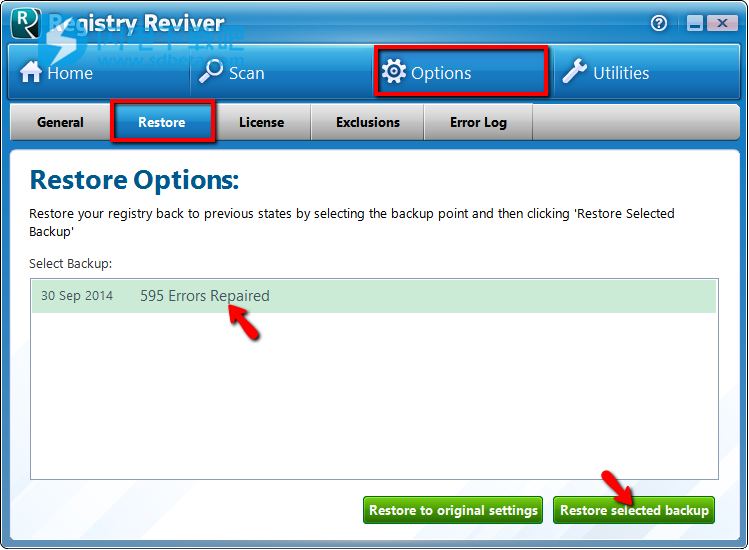
这将成功地反转从特定的日期和时间注册表修理..
4、我如何使用注册表齐磊扫描错误并修复它们?(视觉指南)
下面的快速指南显示了齐磊注册表如何使用查找和5个简单步骤修复错误!
1.启动齐磊注册表,点击开始扫描按钮,开始扫描你的电脑
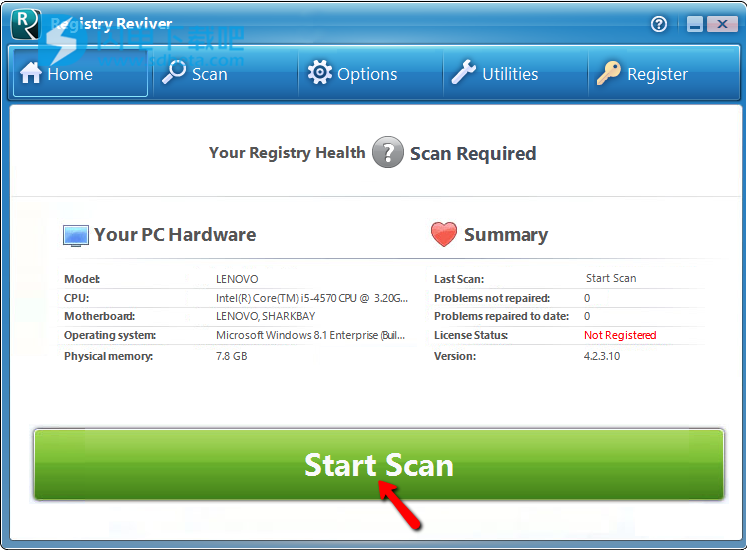
2.等待扫描过程完成
3.查看扫描结果,点击修复按钮全部修复发现的所有错误
4.等待齐磊注册表来完成您的PC上的所有维修
5.一旦修复完成后,你会看到最终效果和PC的状态更改为优秀。
它真的一样容易的!
5、我如何使用的启动管理器,以提高我的计算机的启动速度(开机时间)?
如果您正在寻找改善和维护计算机的启动速度,齐磊注册表提供你需要的工具。
使用启动管理器从每运行禁用不必要的程序启动。
如何访问启动管理器:
打开注册表齐磊
点击工具图标顶部导航菜单上
选择启动管理器选项卡

6、注册表齐磊是无法删除所有检测到的错误,并保持每次都显示相同的错误。
-确保您使用的是最新版本的齐磊注册表中。
–齐磊注册表查找并修复注册表检测在Windows注册表中的错误。有些程序可能不幸被重新取出在第一次扫描认为,仅仅是因为他们作为临时占位符程序相同无效或空白的注册表项。没有必要进行,虽然担心,因为这些误差和通常无害,只是一个小数目的错误可以被移除之后重新出现。为了得到一个摆脱你需要找到正在重建他们的程序错误。
–我们也建议关闭所有程序,并在后台运行的服务,所以它不会成为一个障碍注册表扫描和修复过程。这是因为注册表齐磊将无法删除与目前正在使用或在您的计算机上运行的程序相关的注册表错误。
7、什么是注册表齐磊的注册表优化功能呢?我如何使用它?
Windows注册表是Windows操作系统的一个重要组成部分。齐磊注册表的注册表优化功能可以帮助您完全碎片整理Windows注册表和优化流畅的性能。使用注册表优化定期提高系统性能并保持其平稳运行。
如何使用注册表优化功能:
打开注册表齐磊
点击工具
选择注册表优化
点击现在优化按钮
现在,您将看到对应的碎片整理过程中的进度条。
要完成磁盘碎片整理和优化过程中,它会自己安排在下次系统启动时运行。该过程完成后,计算机会自动启动加载Windows操作系统。